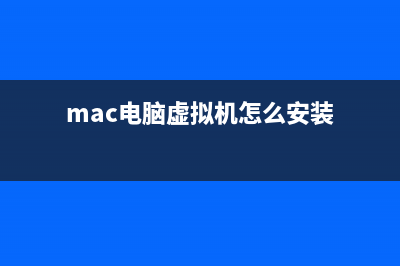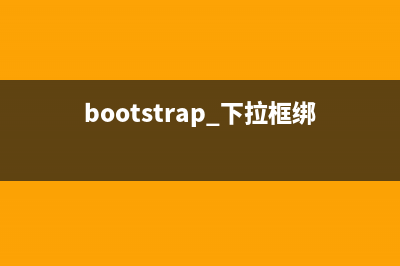位置: 编程技术 - 正文
unity自习之项目剖析(1)(unity3d项目)
编辑:rootadmin推荐整理分享unity自习之项目剖析(1)(unity3d项目),希望有所帮助,仅作参考,欢迎阅读内容。
文章相关热门搜索词:unity3d项目,unity 项目管理,unity projector,unity项目教程,unity projector,unity开发项目,unity开发项目,unity项目模板,内容如对您有帮助,希望把文章链接给更多的朋友!
1.1、输入设定
当要为游戏添加某个特定的按钮时,需要在Edit-->Project-->Input里添加Axes
比如,我们要添加Jump这个Axes,按钮为空&#;和手柄的Y.
可以这样子设置:
通过语句Input.GetButtonDown("Jump")可以获取键盘事件
2.1、材质球的精灵(sprite)获取
以下图为例,所有动作只在一张图片并贴在材质球上,程序需要获取每个动作。
首先,先讨论材质球,将此图贴在材质球上,使用Transparent/Diffuse Shader.如下图:
主要参数:
Tiling:决定材质球显示坐标有效取&#;为(0.1~1)
Offset:对Tiling的偏转。(0.1~1)
注意一下所有例子:

只改变Tiling.x,发现渲染的x轴比例与该&#;有关,此处比例为0.1时,只取第一个精灵,0.2取两个精灵,以此类推...
只改变Tiling.y的&#;,发现渲染的y轴比例与该&#;有关,可以理解为在渲染范围内,要渲染多少内容。0.1时,只需要渲染0.1的y轴内容,因此是一个拉长的脚;1时,将把y轴的所有内容渲染上去。(记住这个说法:在有效的渲染范围内,要渲染多少内容。)
如上,在有效的渲染范围内,要渲染0.1的横轴内容,1的y轴内容。因此,假设将贴图按x轴分为份,按y轴分为1份。可以把offset的作用看做是控制要显示的内容,简单的理解为tiling控制显示的范围,offset将这个范围移动到要显示的内容上,就好像一个放大镜,镜片决定了显示的范围,我们的移动决定的显示的内容。
因此当offset.x = 0.1 表示在这个范围里渲染x轴的第0.1部分;
0.2时,渲染第0.2部分;0.3时,渲染第0.3部分;1时,渲染最后一部分。
此处的0.1,0.2就如下面的分割图:
如果Offset.x是x轴的切割,相应的offset.y就是y轴的切割
今天就写到这,上面所写的都是我自己的看法,把这些专业的东西换成自己能理解和容易理解的东西,难免被专家耻笑,写的不对的地方希望可以得到大家的指点,谢谢。
使用ITweenX 来简化iTween插件的函数调用 iTween插件是u3d中很火的动画插件。但是几乎所有函数的参数都是字符串,函数名也要以字符串的方式传入,这就不好了,我们没有必要去记EaseType和
3D游戏引擎StingRay:支持实时多平台研发 欢迎来到unity学习、unity培训、unity企业培训教育专区,这里有很多U3D资源、U3D培训视频、U3D教程、U3D常见问题、U3D项目源码,【狗刨学习网】unity极致学
Unity3D游戏开发之 (Navmesh) 和寻路 (Pathfinding)烘焙 欢迎来到unity学习、unity培训、unity企业培训教育专区,这里有很多U3D资源、U3D培训视频、U3D教程、U3D常见问题、U3D项目源码,我们致力于打造业内unity3d
标签: unity3d项目
本文链接地址:https://www.jiuchutong.com/biancheng/382649.html 转载请保留说明!上一篇:Unity64 AStarPath 寻路失效 Bug解决 IOS64 IL2CPP - Bad date/time format in the zip file